Доброго дня.
Монитор — очень важная часть любого компьютера и от качества картинки на нем — зависит не только удобство работы, но и зрение. Одна из самых частых проблем с мониторами — это наличие битых пикселей.
Битый пиксель — это точка на экране, которая не меняет своего цвета при изменении картинки. То есть, она как горит белым (черным, красным и пр.) цветом, не передавая цветность, так и горит. Если таких точек много и они на видных местах -работать становится невозможно!
Есть один нюанс : даже при покупке нового монитора, вам могут «подсунуть» монитор с битыми пикселями. Самое обидное, что несколько битых пикселей допускается стандартом ISO и вернуть такой монитор в магазин проблематично…
В этой статье я хочу рассказать о нескольких программах, которые позволяют протестировать монитор на наличие битых пикселей (ну и отгородить вас от покупки некачественного монитора).
I sMyLcdOK (лучшая утилита поиска битых пикселей)
Рис. 1. Скрины из IsMyLcdOK при тестировании.
На мой скромный взгляд — это одна из лучших утилит для поиска битых пикселей. После запуска утилиты, она будет заливать экран различными цветами (по мере нажатия вами цифр на клавиатуре). Вам же нужно только внимательно смотреть на экран. Как правило, если есть битые пиксели на мониторе — вы их сразу же заметите после 2-3 «заливок». В общем, рекомендую к использованию!
- Чтобы начать тест: достаточно запустить программу и нажимать поочередно цифры на клавиатуре: 1, 2, 3 … 9 (и все!);
- Работает во всех версиях Windows (XP, Vista, 7, 8, 10);
- Программа весит всего 30 КБ и не нуждается в установке, а значит поместиться на любую флешку и запуститься на любом компьютере с Windows;
- Несмотря на то, что для проверки достаточно 3-4-х заливок, в программе их намного больше.
D ead Pixel Tester (в переводе: тестировщик мертвых пикселей)
Рис. 2. DPT при работе.
Еще одна очень интересная утилита, которая быстро и легко находит мертвые пиксели. Программа так же не нуждается в установке, достаточно просто скачать и запустить. Поддерживает все популярные версии Windows (в том числе и 10-ку).
Чтобы начать тест — достаточно запустить и меня режимы цвета, смены картинок, выбирать варианты заливок (в общем, все делается в небольшом управляющем окошке, его можно и закрыть, если мешается). Мне больше нравиться авторежим (просто нажмите клавишу «A») — и программа самостоятельно с небольшим интервалом будет менять цвета на экране. Таким образом, буквально за минуту, вы определитесь: стоит ли покупать монитор…
М онитор тест (онлайн проверка монитора)
Рис. 3. Тест монитора в онлайн режиме!
Помимо программ, которые уже стали неким стандартом при проверке монитора, существуют и онлайн-сервисы для поиска и обнаружения битых пикселей. Работают они по схожему принципу, с разницей лишь в том, что вам (для проверки) будет нужен интернет, чтобы зайти на этот сайт.
Что кстати, не всегда получится сделать — так как интернет есть не во всех магазинах, где продают технику (подключить флешку и запустить с нее программу, а мой взгляд, более быстро и надежно).
Что касается непосредственно самого теста, то здесь все стандартно: меняем цвета и смотрим на экран. Вариантов проверки достаточно много, так что при внимательном подходе — не ускользнет ни один пиксель!
Кстати, на этом же сайте предлагается и программа для загрузки и запуска непосредственно в Windows.
PS
Если после покупки вы обнаружили битый пиксель на мониторе (а еще хуже, если он на самом видном месте) — то вернуть его в магазин, дело очень трудное. Суть в том, что если у вас мертвых пикселей менее определенного количества (обычно 3-5, зависит от производителя) — то поменять монитор вам могут отказать (подробно об одном из таких случаев).
Источник: pcpro100.info
Как проверить монитор в магазине при покупке

Покупка нужного монитора включает в себя прочтение бесконечных форумов и отзывов, которые больше похожи на рекламные объявления. Посещение магазина означает, что вы будете смотреть на стену с 50 разными мониторами, которые выглядят все ослепительно похожими, что еще больше добавляет растерянности. Прочтите эту статью и проясните те задачи, для которых вам нужен монитор, чтобы сделать правильный выбор.
В то время как большинство из нас счастливо тратит тысячи рублей на апгрейд ОЗУ или новую видеокарту, мы обычно склонны не замечать некоторую часть оборудования, которая не менее важна. Характеристики вашего компьютера могут быть самыми лучшими, но насколько они хороши на самом деле, в отсутствии столь же достойного монитора?
Покупайте правильный монитор
ЖК-мониторы с их цветовой калибровкой оборудования и программным обеспечением, давно завоевали рынок, вытеснив плазменные и ЭЛТ мониторы. Более того, они являются также энергосберегающими.
Вот список вещей, которые вы должны иметь в виду при покупке монитора.
Итак, первый вопрос, который предстоит решить, это выбрать расширение экрана монитора, которое идеально подходит для вас.
Разрешение экрана
Разрешение экрана имеет важную роль в видеоряде. Каждый монитор имеет предустановленное расширение, которое дает вам наилучший вид. Если вы уменьшите разрешение от ее заданного значения, все, что вы получаете, это размытую версию. Стандартный 19-дюймовый монитор, как правило, имеет разрешение 1280х1024 пикселей, в то время как более широкий 22-дюймовый будет поддерживать 1680х1050. Большие модели, такие как 30-дюймовые или больше, будут поддерживать 2560×1600 пикселей.
Угол обзора
Следующая вещь, которую вы должны рассмотреть, это угол обзора. Если в монитор будет смотреть только один человек, то этот пункт может быть пропущен, но, если у вас несколько зрителей, угол обзора становится очень важным. При угле обзора в 170 градусов, человек смотрящий на монитор с любого угла получит четкий вид.
Коэффициент контрастности

Коэффициент контрастности определяет насыщенность цвета вашего экран. Коэффициент контрастности измеряет разницу между яркими и темными пикселями на экране, более высокая контрастность даст вам более богатый образ, с точки зрения цвета. Соотношение 1000:1 будет достаточно для домашнего монитора.
Управления монитором
Управление монитором это то, что мы можем проглядеть при покупке; не осознавая ее важности. Да, я имею в виду те кнопки, которые позволяют возиться с цветами, контрастностью, яркостью, меню и даже громкостью на моделях с динамиками. Легкий доступ к этим элементам и их удобство для пользователя, должны быть протестированы, прежде чем сделать покупку.
Размер и корректировка
Размер является еще одним важным аспектом. Вы, очевидно, держите ваш рабочий стол эргономичным, и воздержитесь от покупки большого монитора если он не будет эргономично вписываться на вашем столе. Вам нужно обратить внимание на ширину вашего стола, т. е. расстояние, с которого вы будете на него смотреть. Кроме того, проверьте, имеет ли он регулировки высоты и поворота, поскольку они являются полезными дополнениями.
Время отклика
Есть такая штука, называется время отклика, а это о многом говорит о качестве картинки. Время отклика относится к скорости, с которой на экране пиксели реагируют на изменения. Мониторы с низким временем ответа дадут вам размытое изображение или оставят след.
Если вы работаете только с браузером, это никак не повлияет на качество изображения, но разница будет очевидна, когда вы будете смотреть видео или фильм. Для обычных пользователей, скорость 16 мс должна быть прекрасна, в то время как для мультимедийных пользователей, 12 мс-это норма. Геймеры обычно довольствуются 8 миллисекундами или меньше.
Порты

Некоторые из вас, возможно имеют видеокарты с цифровым выходом, поэтому убедитесь, что вы выбираете монитор, который имеет Вход DVI (последние модели сегодня имеют Дисплей порты). В цифровых мониторах есть стандартное подключение VGA. Любители кино должны посмотреть композитные входы, которые позволяют им подключать свои DVD и Blu-ray плееры. HD-Контент повсюду, так что вы получите много моделей с разъемами HDMI. Рассмотрите также USB-порт.
Гарантия и поддержка
Никогда не делайте ошибку, игнорируя правила и условия гарантии при совершении покупки. В то время как годичный гарантийный срок остается нормой для небольших моделей, топовые версии, как правило, охватывает срок до трех лет. Убедитесь, что бренд который вы выберете предложит адекватную поддержку клиентов.
LED или LCD

LED выигрывает, когда дело доходит до качества цвета, но есть многие, для которых это абсолютно несущественно. По сравнению с LCD, он также тоньше, легче, дает лучшую контрастность, и сохраняет точность цветопередачи на более длительный срок. Однако, все хорошие вещи приходят со здоровенным ценником, так что, если у вас есть деньги на качественный монитор, приобретайте LED версию.
Перед покупкой монитора
✔ Сделайте небольшое исследование в Интернете и скорректируйте бюджет.
✔ Преимущества широкоформатных мониторов очевидно, но, если вы думаете, что вы хотите, стандартный, купите его.
✔ Решите, какие из функций являются более важными для вас. Например, несколько видеовходов могут быть гораздо более полезными, чем USB-порт.
Покупка монитора может быть не так важна, как покупка нового компьютера; тем не менее, покупайте новый монитор обдуманно, и не забывай про свои обязанности по отношению к окружающей среде. Утилизация электроники может быть юридическим требованием в некоторых странах, но даже если в этом нет необходимости, утилизируйте его с умом. Вы можете пожертвовать старый рабочий монитор для благотворительных организаций.
Источник: juice-health.ru
Как проверить LCD-монитор перед покупкой
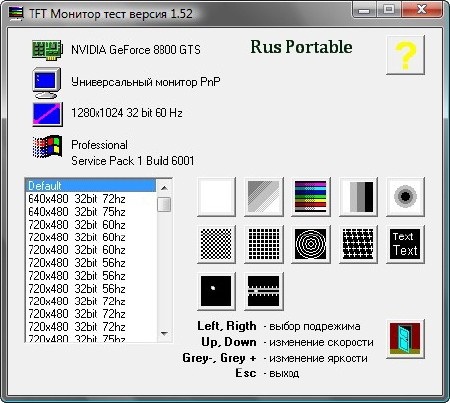
Для быстрой проверки монитора Вам понадобятся специальные программы-тесты монитора.
Таких программ множество, например, TFT монитор тест.
Эта бесплатная программа не требует инсталляции, работает с любого носителя и содержит исчерпывающий набор тестов для проверки основных параметров LCD-матрицы.
Наиболее важной задачей при покупке монитора является определить наличие у него битых пикселей.
Для этого служит тест «Закрашенный экран».
Последовательно изменяем цвета заливки и внимательно наблюдаем: если на каком-то цвете виден горящий иным цветом пиксель, то это значит, что имеется дефектный субпиксель, а если пиксель имеет черный или белый цвет при любом цвете экрана, то мы имеем дефектный пиксель.
Кроме того, на белом, черном и сером экранах можно оценить равномерность подсветки, хотя по-настоящему проверить подсветку можно только в полной темноте, что в условиях магазина невозможно.
С помощью другого теста — «Двигающийся квадрат», можно визуально оценить скорость реакции матрицы (по наличию «хвоста» у квадрата), а также обнаружить битые пиксели, пропущенные предыдущим тестом.
Не помешает проверить (в первую очередь — игроманам), насколько четкую картинку обеспечивает монитор в разрешениях, отличных от «родного».
Для этого следует воспользоваться тестами «Линии», «Сетка», «Окружности» и «Узоры».
При особом желании можно также задействовать и другие тесты: проверить равномерность цветовых переходов, предельные значения и плавность изменения яркости и контраста, читабельность мелкого текста и пр., но эти тесты уже не столь важны, как перечисленные выше.
Источник: faqhard.ru